随着电脑的使用率越来越高,我们有时候可能会遇到对win7系统回收站数据恢复进行设置,如果我们需要对win7系统回收站数据恢复进行设置时,要怎么处理win7系统回收站数据恢复的设置方法?
win7系统回收站数据恢复具体的设置方法:
1.按下键盘的win+R,然后在打开的运行窗口中,输入“regedit.exe”再点确定,在注册表编辑器中找到 “HKEY_LOCAL_MACHINE”。1.按下键盘的win+R,然后在打开的运行窗口中,输入“regedit.exe”再点确定,在注册表编辑器中找到 “HKEY_LOCAL_MACHINE”。
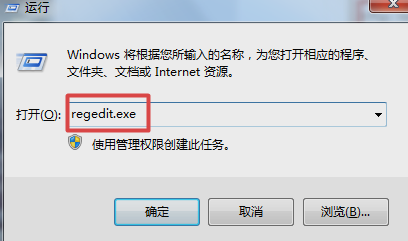
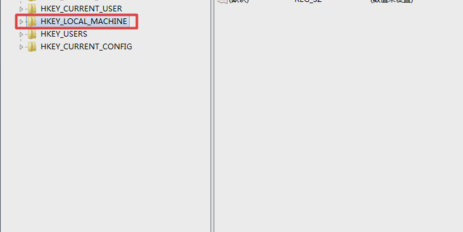
2.在展开的目录树中找到 “SOFTWARE” 并点击,然后找到“Microsoft”。
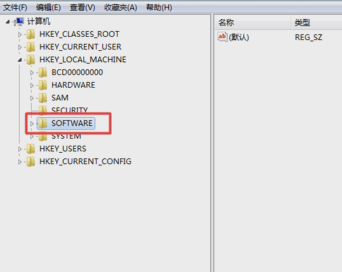
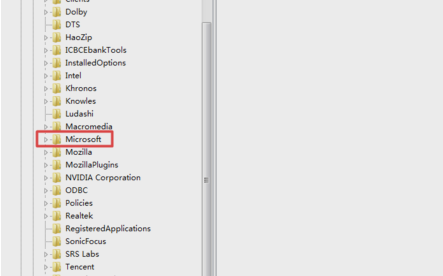
3.然后在下一层目录树中找到 “Windows”,再点击 windows,在下一层目录树中找到 “CurrentVersion”。
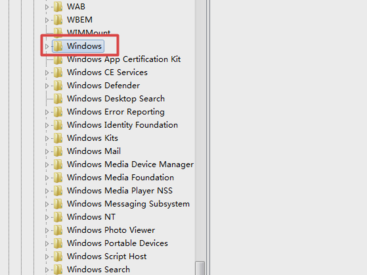
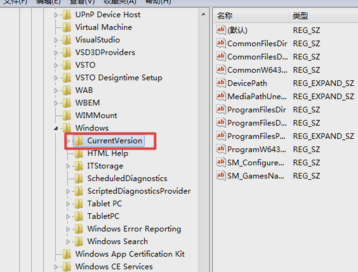
4.在展开的目录树中找到“Explorer”并点击它,再找到 “Desktop”并点击它。
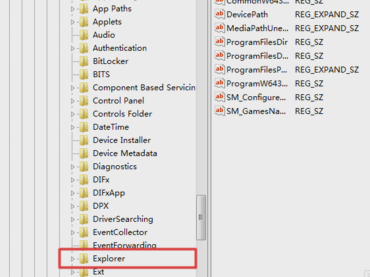
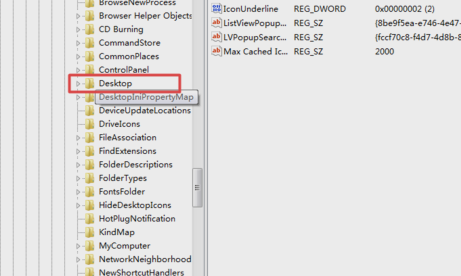
5.然后点击它下面的“NameSpace”,然后在右边的空白区域,右键点击,再新建,再点项。
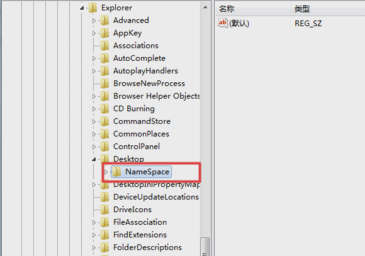
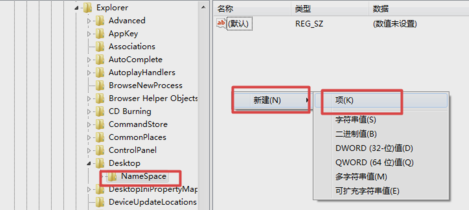
6.然后在新建的项中输入 {645FF040-5081-101B-9F08-00AA002F954E},要像上面一样带上大括号{}。
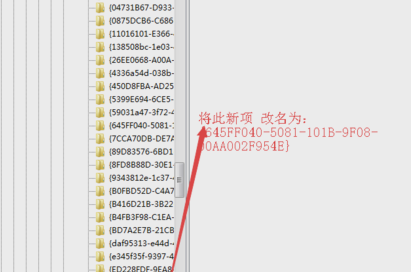
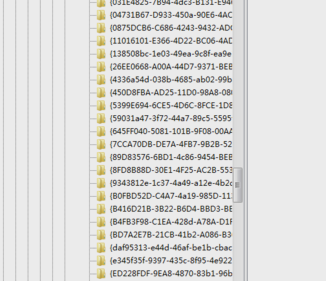
7.然后点击右侧的 “默认”并重命名为 “回收站”确定后重启电脑即可解决问题。
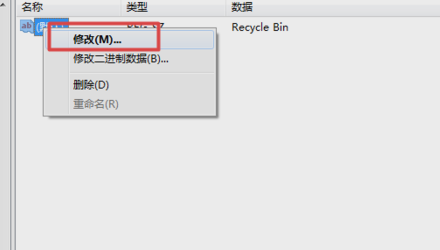
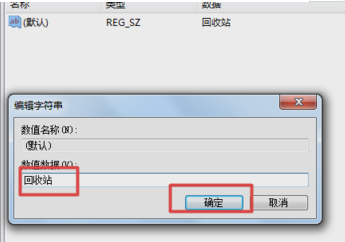
本篇关于win7系统回收站数据恢复的操作方法到这里已经讲解完了,如果你的电脑也遇到了这种情况,可以试试上面的方法哦。欢迎给小编留言哦!
uc电脑园提供的技术方案或与您产品的实际情况有所差异,您需在完整阅读方案并知晓其提示风险的情况下谨慎操作,避免造成任何损失。

浏览次数 788
浏览次数 306
浏览次数 81
浏览次数 1323
浏览次数 723
未知的网友